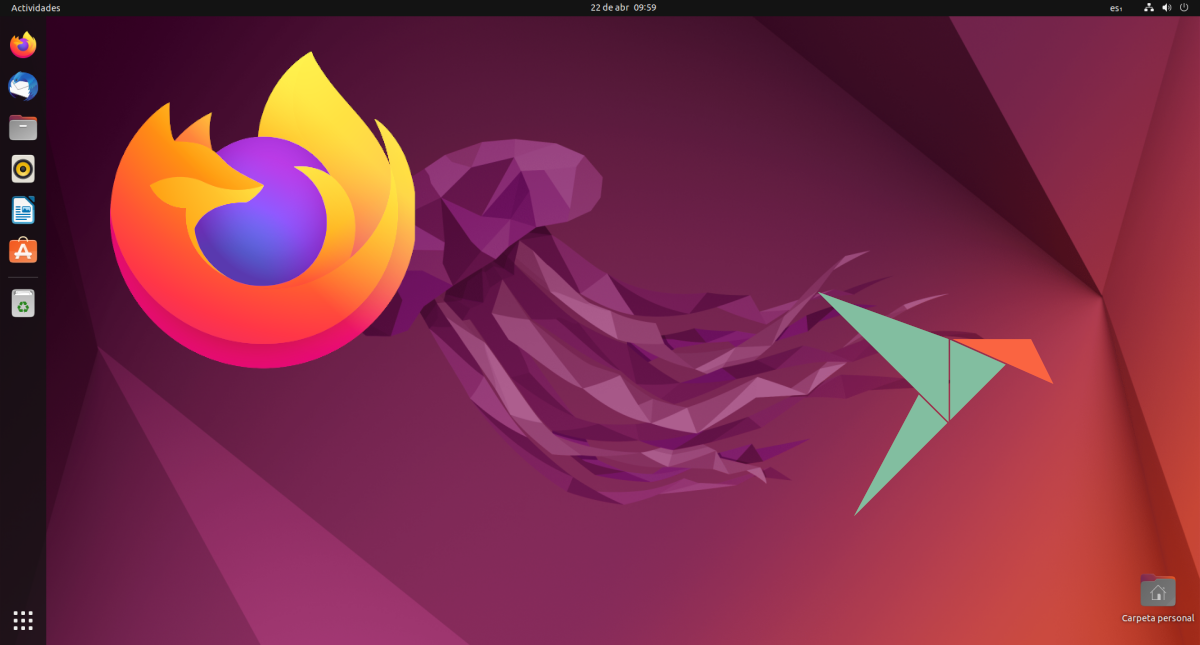
С пускането на Ubuntu 21.10, Canonical предприе плаха, но противоречива стъпка: Firefox стана достъпен като моментално в основната му версия. Останалите аромати не бяха задължителни, но вече са от Ubuntu 22.04 е започнал да е наличен. Четейки общността, бих казал, че този тип пакети имат своите фенове и критики, като едни от първите са най-фанатичните на Ubuntu и сред вторите тези, които се оплакват „колко са бавни“. Но дали проблемът е толкова сериозен?
Отговорът е просто не. Не е вярно, че snap пакетите са по-бавни, освен отварянето им от първия път. Но да бъдеш собственост на Canonical в свят без собственост е трудно. Във всеки случай, Mozilla го предложи на Canonical и вече е реалност, че потребителите на Ubuntu вече не могат да инсталират известния браузър, ако не е в тази версия.
Кой е отговорен за това, че Firefox е само като снимка
Според официалната версия, именно Mozilla се обърна към Canonical и той го предложи. Според официалната версия. Но какво всъщност се е случило? Официалната версия е опция, но лично аз не мисля, че е най-достоверната. Не мисля така, защото мисля, че Mozilla не се интересува; има го като snap, като flatpak и като двоични файлове. Тук победителят е Canonical, който също трябва да помним, че е правил същото нещо с Chromium преди много години. По това време потребителите на Ubuntu критикуваха този ход, а не само потребителите на Ubuntu, тъй като разработчиците на Linux Mint компилират Chromium, за да го предлагат от официалните си хранилища.
Кой е отговорен вече не е най-важното нещо, освен критиките от тези, които не искат да пипат снимките с пръчка. Факт е, че вече не е наличен в официалните хранилища, освен ако не използвате Ubuntu 20.04 или 21.10. И това има своите добри и лоши страни.
Директна поддръжка на Mozilla, повишена сигурност
Досега, когато Mozilla пусна нова версия на Firefox, можеше да отнеме няколко часа или няколко дни, докато тя достигне до официалните хранилища. Това може да бъде опасно, тъй като може да се открие уязвимост, която се експлоатира и ще я имаме по-дълго от необходимото. Това не се случва в Windows или macOS, където приложението се актуализира автоматично, когато е налично ново. В Linux дистрибуцията е тази, която взема кода, анализира го, компилира го и го качва в своите хранилища. На теория това пъти се намалява до 0 при използване на snap версията, тъй като Mozilla го качва едновременно с версиите за macOS, Windows или двоичните файлове.
В допълнение, този тип пакети, изолирани или пясъчни, те са по-безопасни. Всичко се случва в рамките на софтуера, така че не може да избяга заплаха. Така че на хартия, директна поддръжка за разработчици, незабавни актуализации и повишена сигурност, всичко е положително.
Относно скоростта на щракване
Когато отворим пакет за щракване за първи път, трябва създайте вашите конфигурационни файлове. Въпреки че се очаква да се подобри в този момент в краткосрочен план, истината е, че дойдох да видя видеоклипове, в които Firefox за момент се отваря за около 10 секунди, цяла вечност, с която потребителите на Linux не са свикнали. Но това е само за първи път; тогава вече се отваря като DEB версията или трябва.
Алтернативи на Firefox като snap
В момента, тъй като не съществува като AppImage, имаме две. Първото би било да се премине към друг тип пакет от ново поколение, тоест към неговия пакет с плосък пакет от Flathub. Другият би бил да инсталираме неговите двоични файлове, с които ще получим нещо подобно на това, което имаме в macOS и Windows. Основната разлика е, че Firefox за Linux няма инсталатор, но трябва да преместим двоичните файлове в необходимите папки, за да бъде интегриран в системата. Ще го направим, следвайки тези стъпки, извадена от самата Mozilla:
- Ние изтегляме двоичните файлове на Firefox, достъпни на адрес тази връзка.
- Разархивираме изтегления файл. В Ubuntu това обикновено може да се направи с двойно щракване, но в други дистрибуции може да се наложи да отворите терминал и да въведете:
- С разархивирана папка я преместваме в папката /opt с тази друга команда:
- Сега трябва да създадете символна връзка или символна връзка към изпълнимия файл:
- Накрая се създава .desktop файл и се премества в необходимата папка, за да се появи в менютата/чекмеджетата на приложения:
В последната стъпка можете също да отидете на този уебсайт и да изтеглите .desktop ръчно, но ще трябва да го поставите в същата папка, ако искате да се показва в менюто "Старт", чекмеджето за приложения и т.н. Приложението ще се актуализира от само себе си, точно както се прави в macOS и Windows.
Използвайте DEB версията
Както посочват в коментарите и успяхме да потвърдим, можете да инсталирате DEB пакет от официални хранилища, за които трябваше да напишете всичко това в терминал:
Моята препоръка
Въпреки че не съм от феновете на snap pack, Бих препоръчал да използвате по подразбиране. Canonical е проектирал нещата по този начин и през цялото време, когато използвам Firefox като моментална снимка (от 20.10) не съм забелязал нищо нередно. Въпреки това, хубавото на Linux е, че имаме алтернативи и решенията по един или друг начин могат да се вземат от нас.
Оставям ви друг начин, който изглежда по-чист и опростен:
sudo snap премахване на firefox
sudo add-apt-repository ppa:mozillateam/ppa -y
sudo apt актуализация
sudo apt install -t 'o=LP-PPA-mozillateam' firefox firefox-locale-en
За да предотвратите повторното инсталиране на актуализиращи снимки:
sudo gedit /etc/apt/preferences.d/mozillateamppa
И в документа, който се отваря, поставете това и запишете:
Пакет: firefox*
Пин: освободете o=LP-PPA-mozillateam
Приоритет на изводите: 501